La plupart des utilisateurs d'iPad aiment utiliser le navigateur Google Chrome pour chercher les informations importantes et utiles dans la vie quotidienne ou au travail, cela peut conduire à la fuite des informations privées.
Donc, nous vous conseillons de supprimer l'historique et les cookies régulièrement. Dans cet article, nous vous présentons comment effacer l'historique de Google sur iPad simplement.

Aiseesoft iPhone Cleaner
- Effacer l'historique de Google sur iPad facilement.
- Effacer les données inutiles, désinstaller les applications inutilisées, effacer les fichiers volumineux pour libérer de l'espace.
- Permettre d'effacer les données avec trois niveaux d'effacement : Bas, Moyen, Haut.
- Compresser et exporter les photos vers un PC pour les sauvegarder.
- Il prend en charge les appareils iPad, iPhone, et iPod.
Partie 1. Effacer l'historique de Google sur iPad depuis Google Chrome
Le moyen le plus direct pour effacer l'historique de Google sur iPad est d'utiliser Google Chrome. Les étapes sont très simples.
Étape 1 Ouvrez Google Chrome, appuyez sur l'icône en forme de trois points dans le coin supérieur droit, puis sélectionnez l'option « Paramètres ».
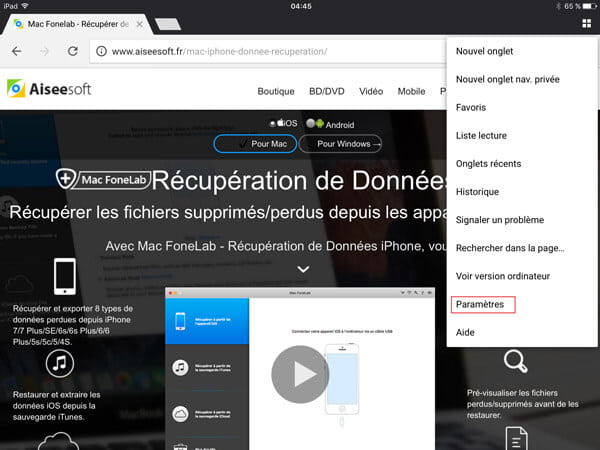 Sélectionner l'option « Paramètres »
Sélectionner l'option « Paramètres »
Étape 2 Appuyez sur « Confidentialité » lorsque une fenêtre pop-up, puis appuyez sur « Effacer les données de navigation », et vous pouvez sélectionner les typs de données à supprimer.
Cochez les données que vous voulez supprimer et confirmez l'effacement de l'historique de navigation Google.
 Effacer l'historique Google sur iPad depuis Google Chrome
Effacer l'historique Google sur iPad depuis Google Chrome
Partie 2. Effacer l'historique de Google sur iPad depuis Safari
Safari vous permet aussi d'utiliser Google pour chercher les informations, donc vous pouvez effacer l'historique de Google sur iPad par effacer l'historique et les données dans Safari.
Étape 1 D'abord, ouvrez l'application Réglages dans l'interface d'accueil de votre tablette iPad.
Étape 2 Puis, appuyez sur « Safari » > « Effacer historique, données de site ».
Étape 3 Ensuite, lorsque une message de suppression des donnés pop-up, appuyez sur « Effacer » pour supprimer l'historique et les cookies dans Safari.
 Effacer l'historique de Google sur iPad depuis Safari
Effacer l'historique de Google sur iPad depuis Safari
Partie 3. Effacer l'historique de Google sur iPad avec un logiciel de nettoyage professionnel
Aiseesoft iPhone Cleaner est un logiciel de nettoyage professionnel qui peut vous aider à effacer l'historique de recherche Google sur iPad simplement. Il prend en charge les appareils iPad, iPhone et iPod. Ce logiciel peut effacer les données avec trois niveaux d'effacement : Bas, Moyen, Haut.
Le niveau Bas vous permet d'effacer rapidement toutes les données de votre appareil. Le niveau Moyen vous permet de supprimer entièrement les données des fichiers supprimés pour s'assurer que les données ne peuvent pas être récupérées. Le niveau Haut vous permet d'effacer les données privées, telles que, les mots de passe, les informations bancaires, etc.
En outre, vous pouvez aussi effacer les fichiers inutiles et volumineux, désinstaller les applications, nettoyer les photos, etc., sur iPad pour nettoyer la mémoire iPad. Maintenant, nous vous présentons comment effacer l'historique de Google sur iPad avec ce logiciel. Pour éviter la perte des données importantes, vous pouvez sauvegarder votre iPad avant d'effacer toutes les données.
Étape 1 Lancer Aiseesoft iPhone Cleaner
Téléchargez et installez gratuitement Aiseesoft iPhone Cleaner sur votre ordinateur, puis démarrez ce programme.
Étape 2 Connecter votre iPad à l'ordinateur
Connectez votre iPad à l'ordinateur par un câble USB, puis ce logiciel de nettoyage professionnel va détecter automatiquement votre appareil et les informations de l'appareil apparaîtront dans l'interface principale de ce logiciel.
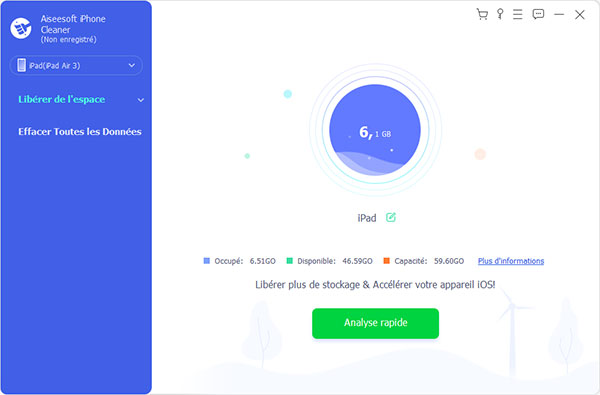 Connecter iPad à l'ordinateur
Connecter iPad à l'ordinateur
Étape 3 Effacer l'historique de Google sur iPad
Dans la colonne gauche, sélectionnez l'option « Effacer Toutes les Données », puis trois niveaux d'effacement (Bas, Moyen, Haut) apparaîtront dans l'interface principale.
Nous vous conseillons de sélectionner le niveau Haut pour effacer l'historique de Google sur iPad définitivement. Ensuite, cliquez sur le bouton « Démarrer » pour commencer l'effacement des données.
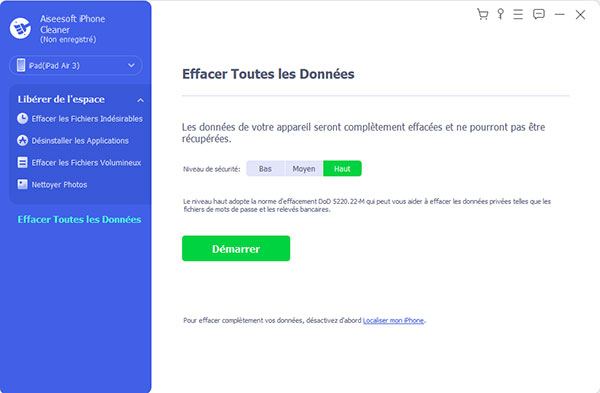 Effacer l'historique de Google sur iPad
Effacer l'historique de Google sur iPad
Conclusion
Dans cet article, nous vous présentons trois méthodes simples pour effacer l'historique de Google sur votre tablette iPad. Vous pouvez choisir une façon la plus adapté pour vous. Pour supprimer toutes les données sur iPad, vous pouvez utiliser le logiciel de nettoyage professionnel, Aiseesoft iPhone Cleaner.
Nous espérons que les informations peuvent vous offrir l'aide, si vous avez certaines questions, veuillez laisser vos commentaires ci-dessous !
Que pensez-vous de cet article ?
Note : 4,7 / 5 (basé sur 77 votes)
 Rejoignez la discussion et partagez votre voix ici
Rejoignez la discussion et partagez votre voix ici




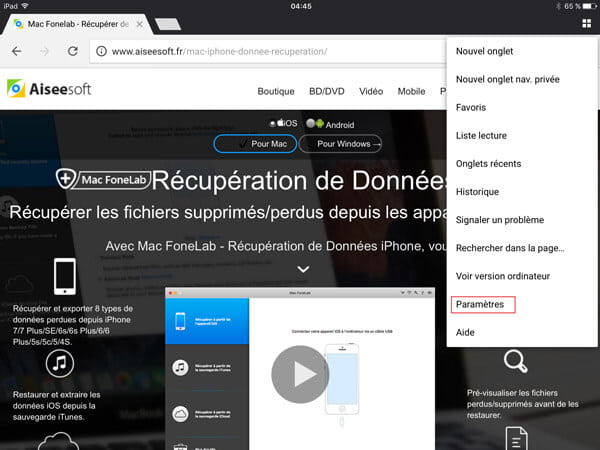


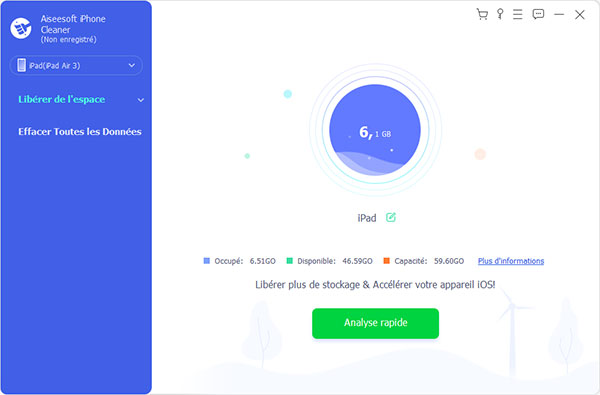
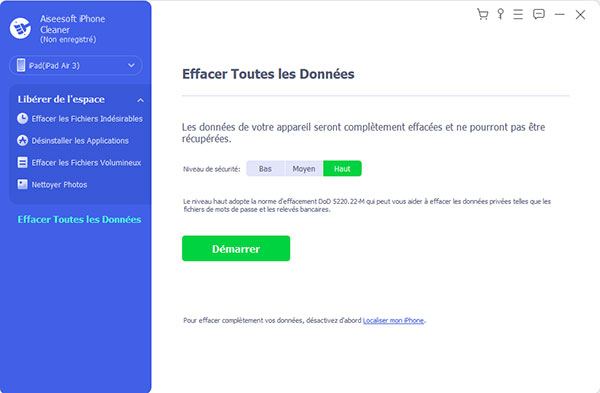
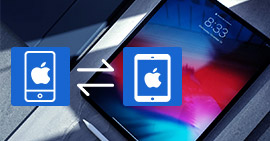 Synchroniser iPhone et iPad
Synchroniser iPhone et iPad Transférer des vidéos depuis iPad vers Mac
Transférer des vidéos depuis iPad vers Mac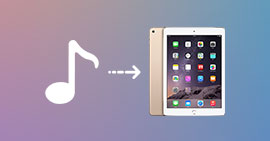 Mettre de la musique sur iPad
Mettre de la musique sur iPad
